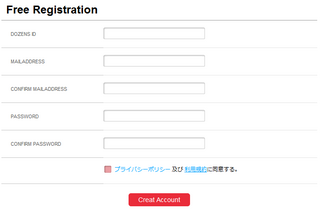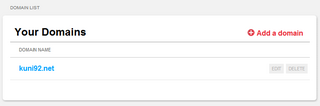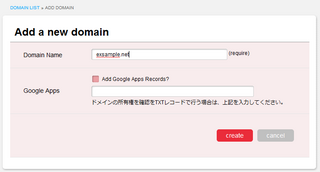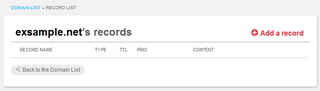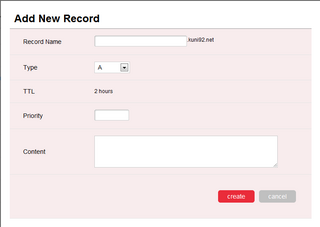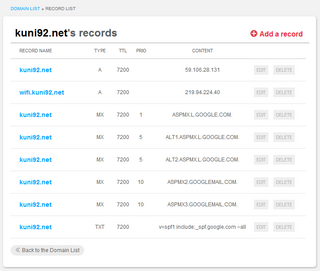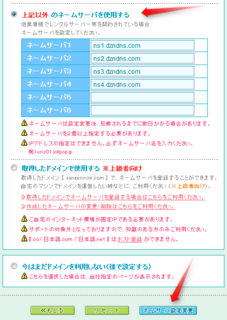dozensでgoogle appsも使えるDNSの設定する
まずdozensでアカウントを取得してください
「まずは無料登録」から登録
必要項目を入力して「Create Account」
確認メールが入力したメアドに届くので、確認URLを踏む
ログインして
Add a domainより追加
自分のドメイン名を入力
該当ドメインのEDITを押してレコードの編集
Add a recordでレコードを追加
全部追加していくとこんな感じでしょうか
※MXレコードとTXTレコードはgoogle appsでのメール送受信のための設定
次にgoogle apps(無料 10アカウント)の開設です
ここから手持ちのドメインを入力します
https://www.google.com/a/cpanel/domain/new?hl=ja
本当にドメインを持っているかどうか確認されます
http://support.google.com/a/bin/topic.py?hl=ja&topic=9196
TXT レコードの作成さくっと確認が終わるのがHTMLのアップロードかメタタグの追加ではないでしょうか(dozensではadd a domainの所でTXTレコードの確認が簡単にできます)
HTML ファイルのアップロード
メタ タグの追加
Google アナリティクスを経由して確認する
確認が終わったら設定をさくさく進めてください
独自ドメインのメールをgoogle appsで受ける設定は下記の通りです
Google Apps メール サーバーhttp://support.google.com/a/bin/answer.py?hl=ja&answer=174125
1 ASPMX.L.GOOGLE.COMSPF レコードの作成
5 ALT1.ASPMX.L.GOOGLE.COM
5 ALT2.ASPMX.L.GOOGLE.COM
10 ASPMX2.GOOGLEMAIL.COM
10 ASPMX3.GOOGLEMAIL.COM
http://support.google.com/a/bin/answer.py?hl=ja&answer=178723
v=spf1 include:_spf.google.com ~all
SPFはgoogle appsからのみメールを送信するという設定で、他よりメールを送る(レンタルサーバー等)のであれば
v=spf1 +ip4:192.168.0.1 include:_spf.google.com ~allとレンタルサーバーのipv4アドレスを記述してください
dozensとgoogle appsの設定が全部すんだらレジストラのnameserverを変更して終了です
ns1.dzndns.com
ns2.dzndns.com
ns3.dzndns.com
ns4.dzndns.com
お名前.comでのnameserver変更方法はこの記事の真ん中くらいからを参考にしてください
http://kuni92.net/article/209837857.html
ムームドメインのネームサーバ設定変更
https://muumuu-domain.com/?mode=conpane&state=dns_list
該当ドメインの「ネームサーバ設定変更」
上記以外 のネームサーバを使用する
入力して
ネームサーバー設定変更
で変更される
JPRSのCM
JPRSの長いCM
関連:
[jp] Dozens(ダズンズ)はGoogle Appsを身近にしてくれる国産DNSサービス
http://jp.techcrunch.com/archives/jp-20110210-dozens-is-a-dns-service-that-makes-google-apps-familiar/
DNS管理サービス「Dozens」でレコード登録する方法
http://nanapi.jp/29620/
DNS管理サービス「Dozens」でドメイン登録する方法
http://nanapi.jp/29582/
無料で利用可能な国産のDNSサービス Dozens を使ってみた。
http://9jp.info/archives/9225
DNSサービス"Dozens"でのドメイン運用開始の流れ
http://do-one.jp/blog/web-service/dozens/
無料のネームサーバ「Dozens.jp」を使ってみる
http://blog2.k05.biz/2011/06/dozensjp.html